윈도우10 디스크 파티션 지우는 방법 정리 CMD사용
- IT/Tip
- 2020. 3. 8. 17:55
윈도 10 디스크 파티션 지우는 방법 정리 CMD사용
윈도 10 디스크 관리를 이용한 파티션 삭제와 명령 프롬프트를 이용한 파티션 삭제 방법
내 pc의 디스크 관리 탭을 이용한 방법입니다.
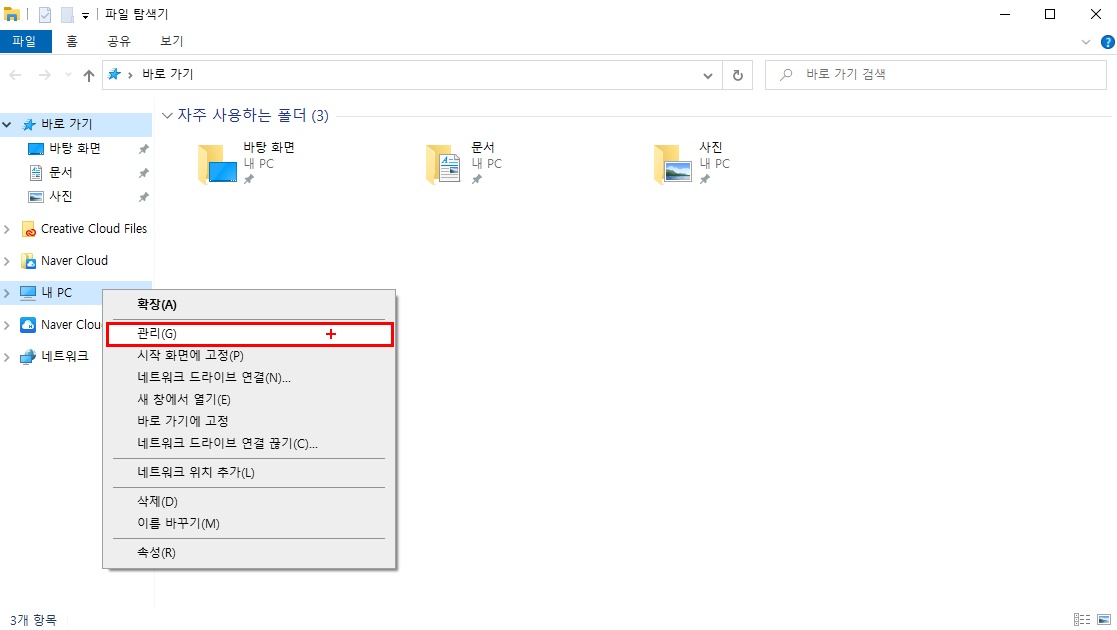
▲내PC에 우클릭하고 관리로 들어가 줍니다.
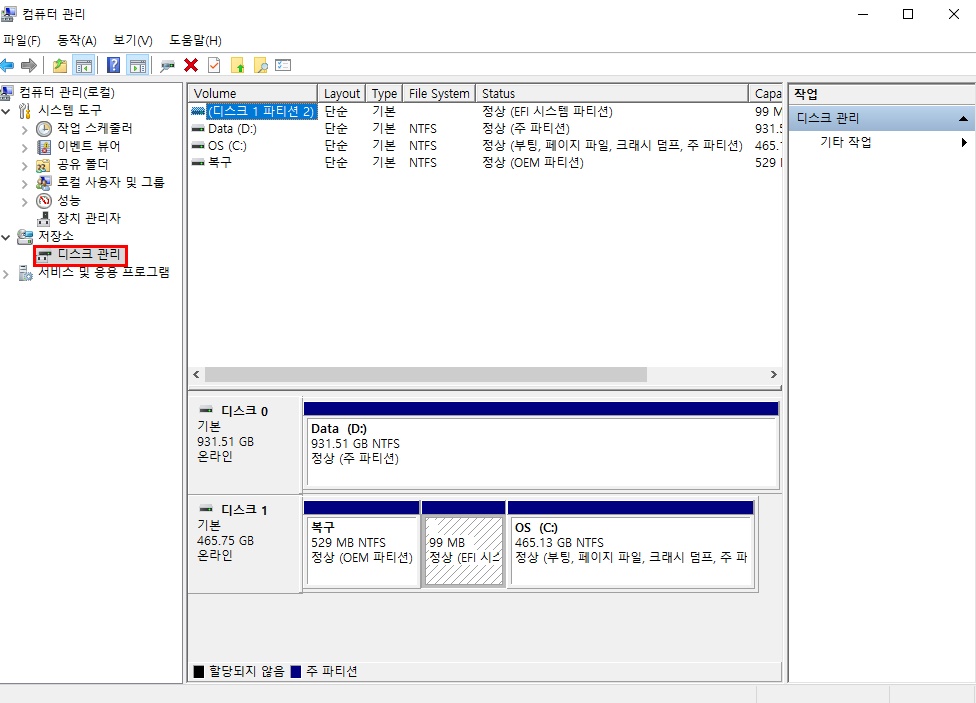
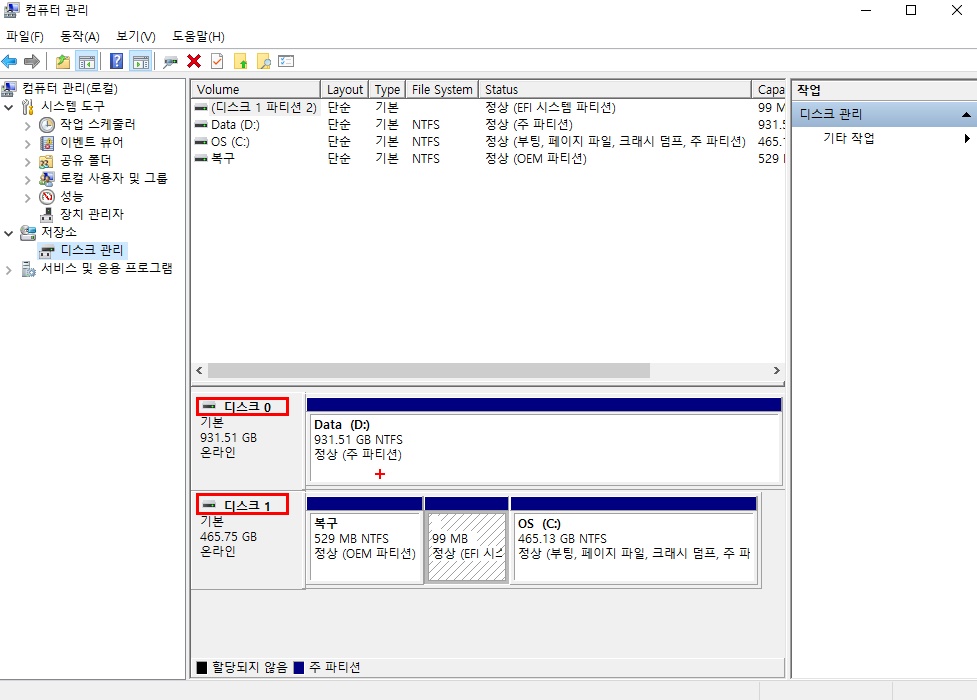
▲사용자 환경에 따라 차이가 있겠지만 윈도 10을 설치하게 되면,
위 사진의 디스크 1과 같이 몇 개의 파티션으로 나누어 설치하게 됩니다.
위 사진의 디스크 0을 보시면 데이터 백업용 하드디스크라서
파티션 나누어짐 없이 하나의 파티션으로 보입니다.
이런 경우에는 간단하게 우클릭 후에 포맷이나 볼륨 삭제를 통해 파티션을 지울 수가 있습니다.
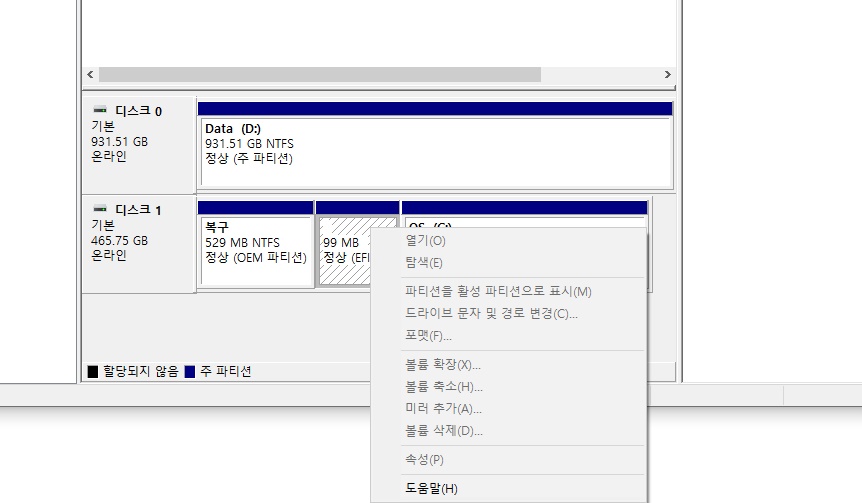
하지만 디스크 1의 경우엔 3개로 나누어져 있음을 보실 수가 있는데,
예를 들어 이렇게 사용하던 SSD나 하드디스크를 OS 이외의 다른 용도로 사용하고자 하실 때
포맷만으로 하나의 파티션이 되지 않아서 불편함을 겪으시는 일이 생기곤 합니다.
이러한 경우에는 명령 프롬프트를 이용하시면 해결이 됩니다.
우선 윈도 10 검색창을 여시고 CMD를 입력한 후 명령 프롬프트를 관리자 권한으로 실행합니다.
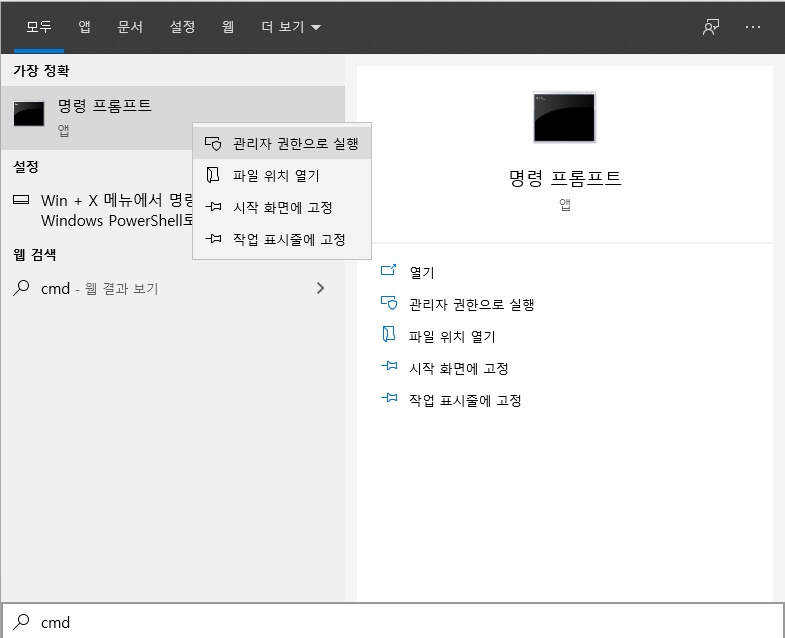
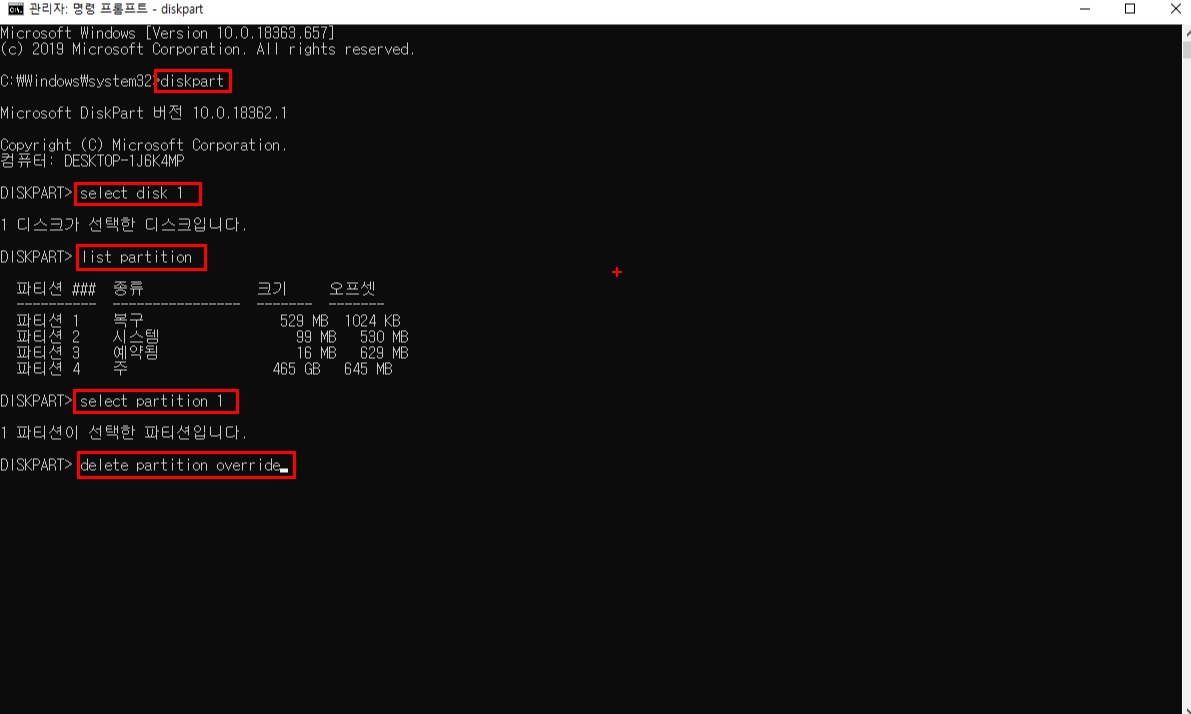
DISKPART를 입력하시고 파티션 삭제를 원하는 디스크를 선택하세요.
디스크 관리 탭에서 보셨던 번호를 입력하시면 됩니다.
제대로 선택이 되었는지 List partition 명령을 통해 확인합니다.
삭제하고자 하는 파티션을 지정하는 방법은 위와 같이 select partition 1~4 지정을 하시고
delete partition override를 입력하시면 해당 파티션이 삭제가 됩니다.
▼ 디스크 전체를 지우고 싶은 경우
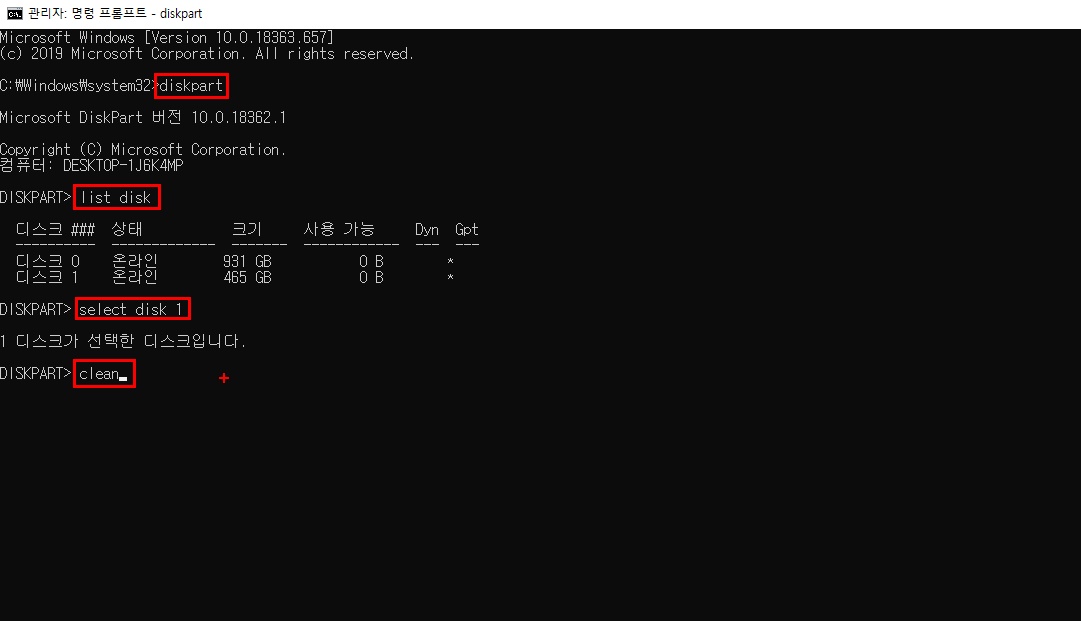
▲위에서 하신 것과 같이 검색에서 cmd 입력,
명령 프롬프트를 관리자 권한으로 실행 DISK PART 입력
다음 list disk를 입력하시면 현재 디스크 목록이 나옵니다.
여기서 디스크 관리에서 보셨던 디스크 번호를 입력합니다.
select disk 1 or 2 or 3 or 4 삭제하고자 하는 디스크 선택하세요.
※꼭 재차 확인하셔서 중요한 자료가 지워지는 일은 없도록 하셔야 합니다.
선택 후 clean 명령어를 입력하시게 되면 모든 게 지워지게 되고 파티션은 하나로 합쳐지게 됩니다.
clean 명령어를 통하여 파티션을 삭제하고 난 후 디스크 관리 창을 보시면
초기화된 디스크를 확인하실 수 있습니다.
디스크 초기화하실 때 2TB 이하의 디스크는 파티션 형식을 MBR,
3TB 이상의 디스크는 파티션 형식을 GPT로 선택
위의 작업이 끝난 후에는 용량 부분에 우클릭하여 볼륨을 잡은 후 사용하시면 됩니다.
'IT > Tip' 카테고리의 다른 글
| 윈도우10 최적화 설정 12단계 (0) | 2020.03.27 |
|---|---|
| 벤큐 모니터 색감 설정 XL2430 (0) | 2020.03.09 |
| 윈도우10 정품인증 확인 방법 (0) | 2020.03.08 |
| 그래픽카드 드라이버 제거 DDU 사용법 (0) | 2020.03.06 |
| 윈도우10 USB설치 Rufus 사용법 (0) | 2020.02.18 |








